Comment activer les options de développement et le débogage USB sur les téléphones OPPO/realme
Le débogage USB est une fonctionnalité pratique sur Android smartphones, permettant des interactions avancées avec un ordinateur. Si vous ne savez pas comment activer le débogage USB sur les appareils OPPO ou realme lorsque vous essayez de connecter votre téléphone, continuez à lire pour découvrir une solution complète.
Partie 1. Comment activer le débogage USB sur un appareil OPPO/realme
Partie 2. Contactez-nous pour obtenir de l’aide
Remarque : Si vous n’êtes pas un utilisateur OPPO ou realme, vous pouvez consulter soit le guide général pour activer le débogage USB sur Android appareil , soit les directives détaillées sur les autres marques de Android ci-dessous :
Afficher les guides de débogage USB pour d’autres marques
Autoriser le débogage USB sur Samsung >>
Activer le débogage USB sur Xiaomi Mi/Redmi/POCO >>
Activer le débogage USB sur TECNO/Infinix/itel >>
Activer le débogage USB sur OnePlus >>
Activer le débogage USB sur vivo/iQOO >>
Activer le débogage USB sur Huawei/Honor >>
Ouvrez le débogage USB sur Motorola >>
Activer le débogage USB sur Google Pixel >>
Activer le débogage USB sur TCL >>
Partie 1. Comment activer le débogage USB sur un appareil OPPO/realme
Pour activer le débogage USB sur les appareils OPPO et realme, veuillez suivre les étapes spécifiques comme suit.
Pour les appareils OPPO/realme plus récents (Android 10+)
*(ColorOS 7-13, appareils sortis en 2020 ou plus récents, c’est-à-dire OPPO Reno 4+ series, Find X3+ series, A94+ models)*
Étape 1. Ouvrez l’application Paramètres et sélectionnez À propos du téléphone.
Étape 2. Appuyez 7 fois sur Version (ou Numéro de build) jusqu’à ce que l’invite de vérification s’affiche.
Étape 3. Appuyez sur le bouton Retour , accédez à Paramètres supplémentaires et ouvrez les options du développeur.

Étape 4. Entrez le mot de passe/le schéma de votre écran de verrouillage lorsque vous y êtes invité.
Étape 5. Activez l’option développeur (nouvelle étape de sécurité).
Étape 6. Activez le débogage USB et confirmez l’avertissement de sécurité avec OK.

Pour les anciens appareils OPPO/realme (Android 8.0 Oreo - Android 9.0 Pie)
*(ColorOS 5-6, appareils sortis avant 2020, c’est-à-dire OPPO F11/R17/A5/A9 et modèles plus anciens)*
Étape 1. Ouvrez votre téléphone OPPO et allez dans « Paramètres » > « Paramètres supplémentaires ».
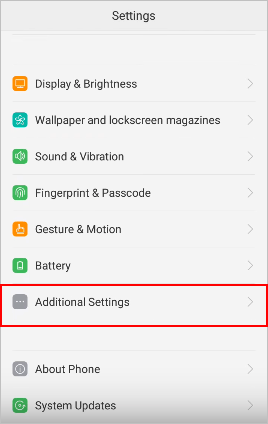
(1) Si vous trouvez les « Options pour les développeurs », passez à l’étape suivante.
(2) Si vous ne voyez pas « Options pour les développeurs », veuillez revenir aux « Paramètres » et appuyez sur « À propos du téléphone ». Ensuite, découvrez-le et appuyez sur « Version » ou « Numéro de build » 7 fois de suite, puis vous verrez « Vous êtes maintenant un développeur ! ».

Étape 2. Retournez dans « Paramètres », puis cliquez sur « Paramètres supplémentaires » > « Options pour les développeurs ».
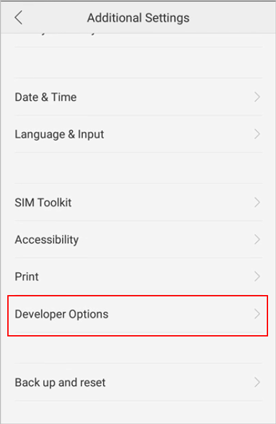
Étape 3. Entrez le code de vérification de l’image sur l’écran du téléphone et appuyez sur « Continuer ». Activez ensuite « Options pour les développeurs » et « Débogage USB ». Maintenant, un message vous invite « Autoriser le débogage USB ? », veuillez appuyer sur « OK ».
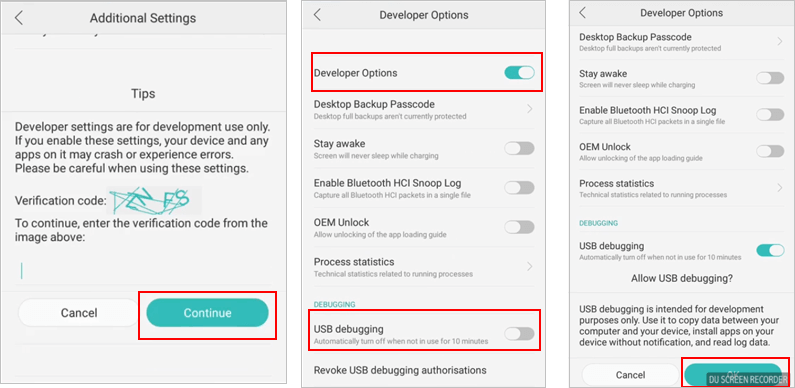
Partie 2. Contactez-nous pour obtenir de l’aide
Si vous avez besoin d’aide supplémentaire, n’oubliez pas de nous contacter par e-mail à l’support@coolmuster.com avec vos informations suivantes :
(1) Quelle est la marque, le modèle et la version du système d’exploitation de votre appareil Android ?
(2) Décrivez vos problèmes en détail.
(3) Envoyez-nous quelques captures d’écran pour montrer les problèmes.

Pour plus de problèmes concernant Coolmuster produits lors de l’utilisation, de l’installation et de la connexion, veuillez consulter la page FAQ sur les produits et ouvrir la FAQ du produit associé pour trouver les solutions dont vous avez besoin.
Articles connexes :
Que faire si le débogage USB est activé mais que la détection échoue toujours ?
Comment réparer le débogage USB grisé sur Android? [Résolu]
Que faire si le programme ne reconnaît pas mon appareil Android ?
